Windows10安装MySql8.0.18
1、首先到MySql官网(https://dev.mysql.com/downloads/ )下载MySQL安装包:
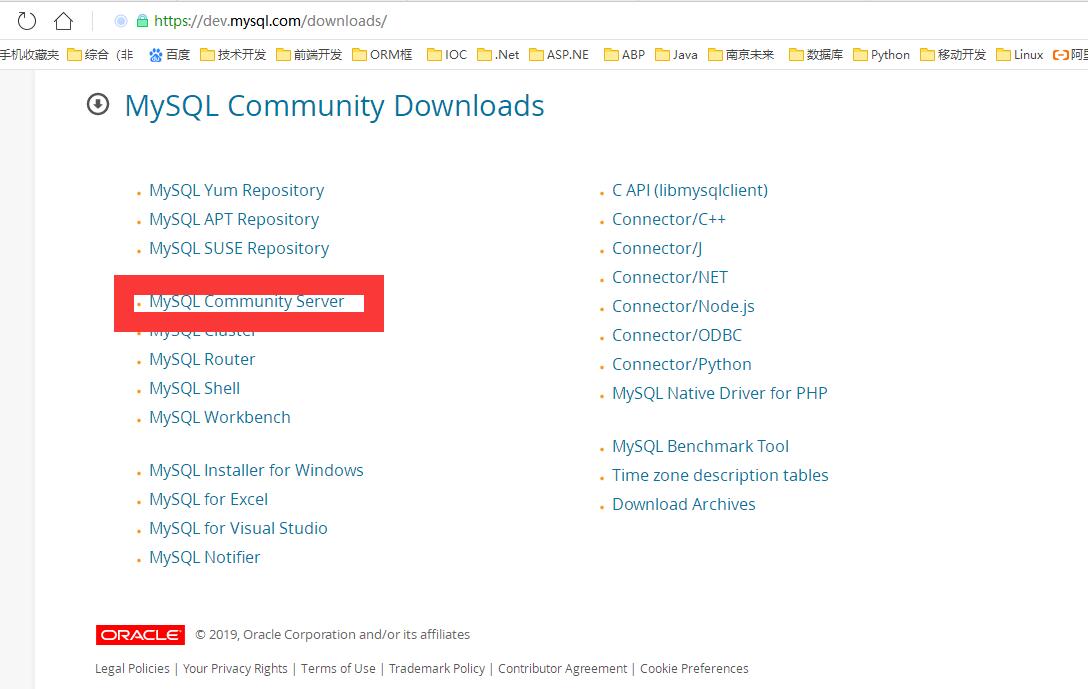
2、根据自己的需要选择对应的安装包
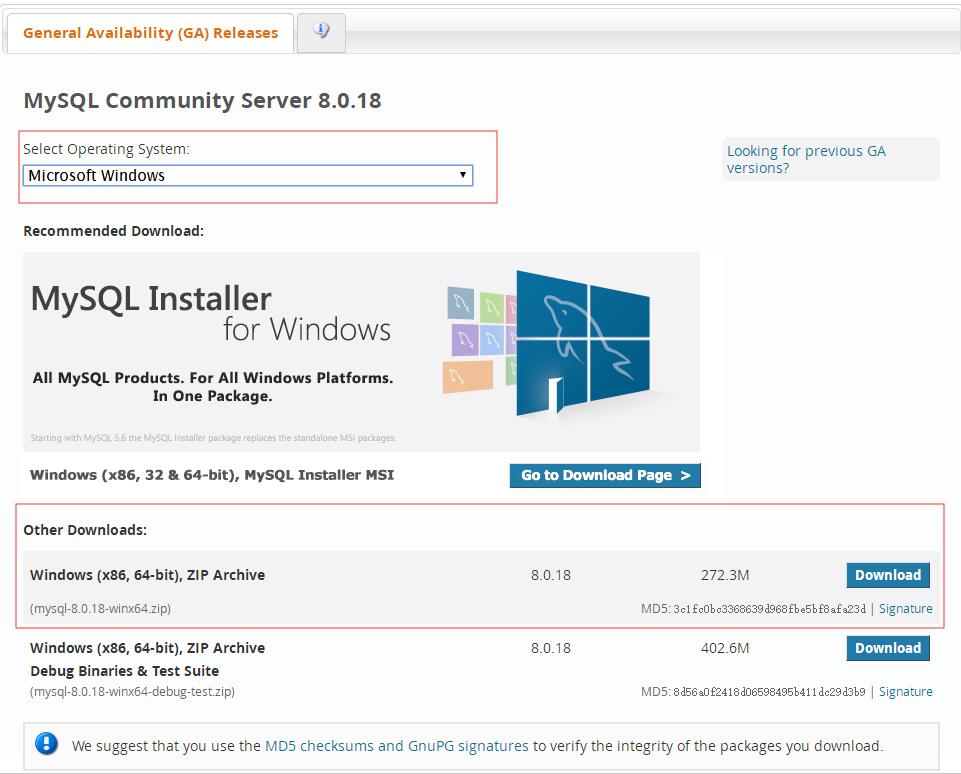
3、把安装包安装到制定的目录,然后在安装目录新建my.ini配置文件;
1 2 3 4 5 6 7 8 9 10 | [mysqld]port = 3306basedir=D:\MySql\Serverdatadir=D:\MySql\Database max_connections=200character-set-server=utf8default-storage-engine=INNODBsql_mode=NO_ENGINE_SUBSTITUTION,STRICT_TRANS_TABLES[mysql]default-character-set=utf8 |
其中basedir是MySQL的安装目录;datadir是数据保存的目录;
接下来就是配置MySQL服务:
4、以管理员的身份运行cmd,进入到MySQL的安装目录的bin文件夹下:执行“mysqld --initialize --console”
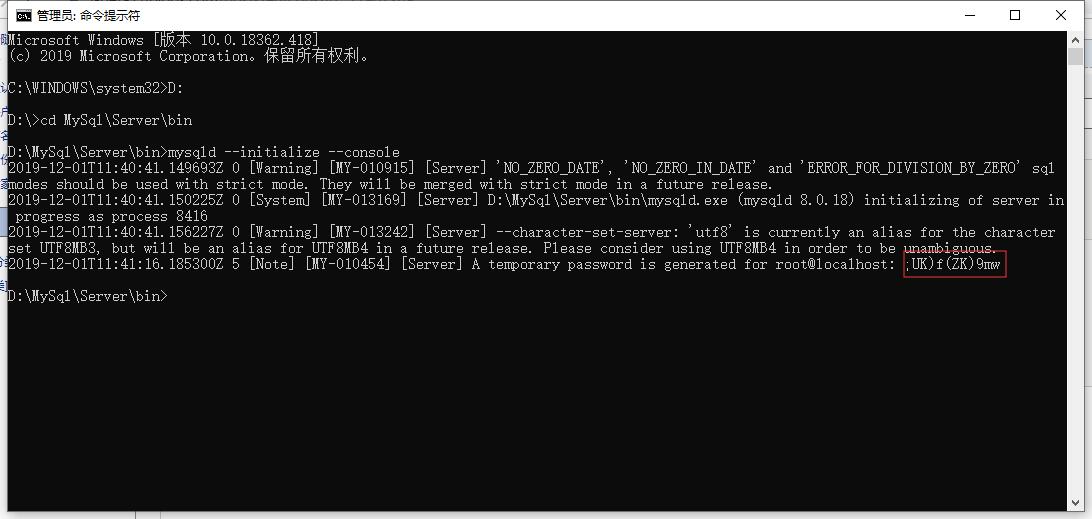
其中:root@localhost:后面的内容是为账号root生成的初始密码,为了保险起见,把生成的内容都复制下来;
5、然后继续在cmd中执行“mysqld --install [服务名]”,服务名可以自己定义,我这里定义的是MySql8,执行成功以后,执行“net start MySql8”启动MySql服务;
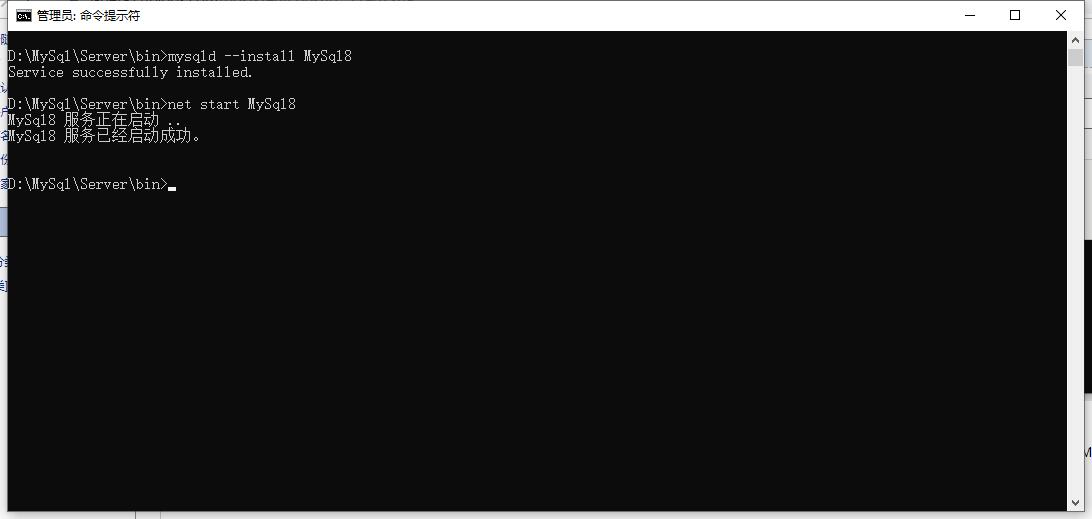
通过命令“net stop MySql8”停止服务,执行命令“sc delete MySql8”卸载服务;
6、修改密码:在当前cmd中执行“mysql -u root -p”命令,然后会提示输入密码:我们只需要输入步骤四中的密码,即可登录成功。
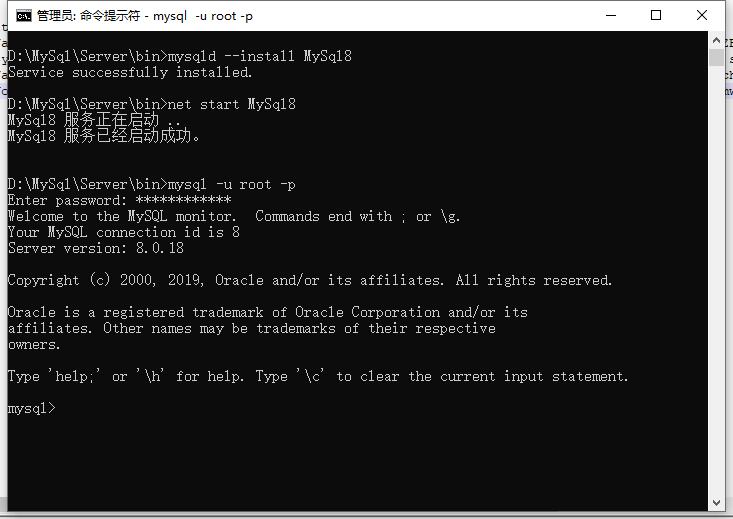
登录成功以后继续在cmd中执行“ALTER USER 'root'@'localhost' IDENTIFIED WITH mysql_native_password BY '新密码';”,此命令必须用“;”结尾;
我这里使用的密码是“root”
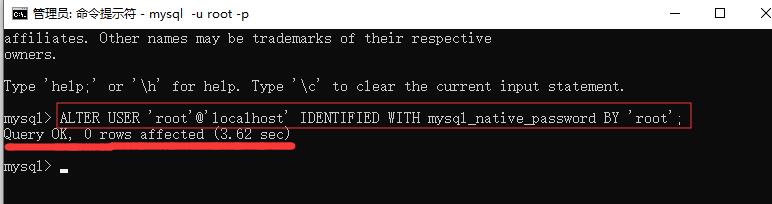
至此配置工作已经全部完成;可以输入一条命令(show databases;)执行以下看看效果
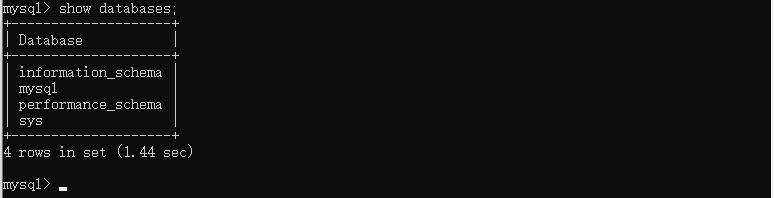
关于客户端的安装,我在简书上找到了一个关于安装Navicat Preminm破解版的教程,地址为“https://www.jianshu.com/p/cc49e6484480”,大家感兴趣的话可以试试





【推荐】国内首个AI IDE,深度理解中文开发场景,立即下载体验Trae
【推荐】编程新体验,更懂你的AI,立即体验豆包MarsCode编程助手
【推荐】抖音旗下AI助手豆包,你的智能百科全书,全免费不限次数
【推荐】轻量又高性能的 SSH 工具 IShell:AI 加持,快人一步
· 基于Microsoft.Extensions.AI核心库实现RAG应用
· Linux系列:如何用heaptrack跟踪.NET程序的非托管内存泄露
· 开发者必知的日志记录最佳实践
· SQL Server 2025 AI相关能力初探
· Linux系列:如何用 C#调用 C方法造成内存泄露
· Manus爆火,是硬核还是营销?
· 终于写完轮子一部分:tcp代理 了,记录一下
· 震惊!C++程序真的从main开始吗?99%的程序员都答错了
· 别再用vector<bool>了!Google高级工程师:这可能是STL最大的设计失误
· 单元测试从入门到精通